Hostwinds Tutorial
Cerca risultati per:
Sommario
Come classificare e cercare i clienti con componenti aggiuntivi utilizzando WHMCS
Questo articolo intende coloro che hanno acquistato il nostro Servizio rivenditore White Label o attuali client hostwinds usando whmcs. Dopo aver installato WHMC, avrai accesso al back-end, dove è possibile gestire e personalizzare i servizi di hosting web.
Come rivedere i clienti con componenti aggiuntivi utilizzando WHMCS
Se i tuoi clienti hanno disponibili servizi di hosting Web che possono essere acquistati, possono essere organizzati e rivisti sulla ricerca Componenti aggiuntivi del servizio sotto il Clienti scheda all'interno del tuo WHMCS
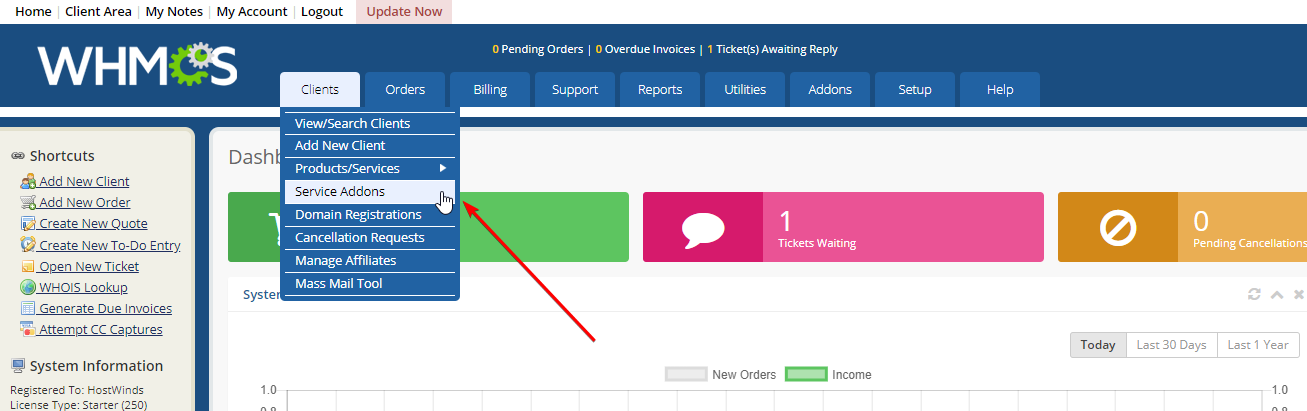
Una volta cliccato, verrà visualizzato un elenco di componenti aggiuntivi organizzati con i rispettivi client.
Facendo clic individualmente su uno dei due file ID o Prodotto / servizio Ti indirizzerà alla pagina del prodotto dei clienti del prodotto stesso. Cliccando su nome del cliente indirizzerà alla loro pagina di riepilogo.
Clicca su Cerca / Filtro per ricerche specifiche o organizzazione in categorie specifiche.
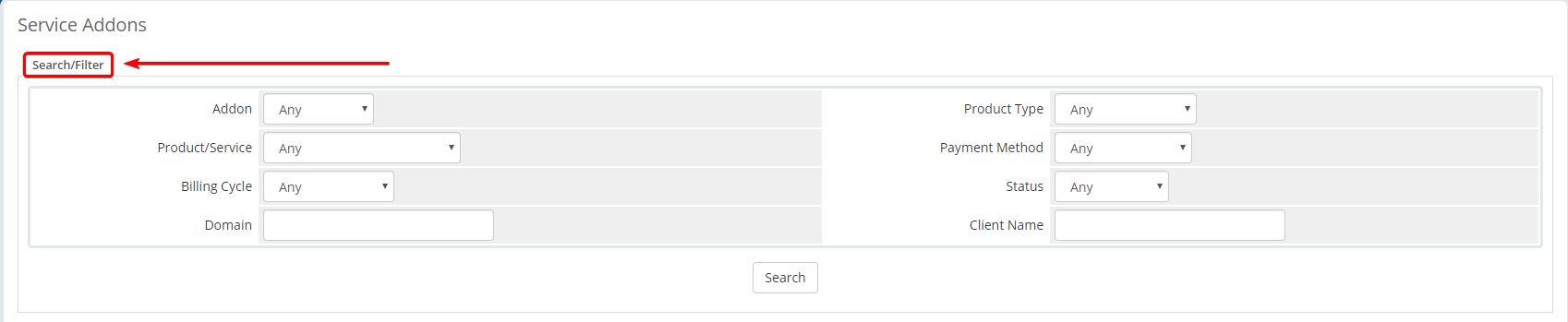
- Aggiungi su - Cerca con specifici Addon disponibili
- Prodotto / servizio - Organizzare l'addon dei prodotti stessi
- Ciclo di fatturazione - Addoni a revisione con particolari cicli di fatturazione (mensilmente, trimestrali, ecc.)
- Dominio - Cerca addon acquistato da un dominio specifico
- Tipologia di prodotto - Rivedi in modo specifico fornito Addon per prodotto e non servizio
- Metodo di pagamento - organizzare la ricerca in base a come qualcuno ha pagato
- Stato - Esaminare i componenti aggiuntivi per stato (attivo, in sospeso, cancellato, ecc.)
- nome del cliente - cerca un componente aggiuntivo con un nome specifico
Organizza colonne
È inoltre possibile organizzare le colonne visualizzate da ID, addon, prodotto / servizio, nome del client, ciclo di fatturazione, prezzo e data successiva facendo clic sul nome della colonna stessi.
Questo organizzerà le tue colonne per ordine numerico, ordine alfabetico o data.
Scritto da Hostwinds Team / agosto 31, 2018
